كيف يمكنني استعادة نسخة WhatsApp الاحتياطية من Google Drive؟.
“لقد علقت مؤخرًا في حالة اضطراب وفقد هاتفي الذي يعمل بنظام Android. لقد فقدت البيانات بما في ذلك محادثات WhatsApp السابقة. لقد قمت بالفعل بسحب الزناد واشتريت هاتف Android جديدًا. أخبرني صديقي أنه من الممكن استعادة نسخة WhatsApp الاحتياطية من Google Drive إلى Android. لم يكن لدي فكرة واضحة. هل يستطيع أي أحد مساعدتي ؟”
يعد النسخ الاحتياطي لـ Google Drive مكانًا موثوقًا به ويستخدم على نطاق واسع للتخزين السحابي حول العالم لنسخ البيانات أو الملفات احتياطيًا. يستخدم العديد من الأشخاص WhatsApp ، ومعظمهم لديهم محفوظات الدردشة وملفات الوسائط احتياطيًا في Google Drive Backup. استمر في قراءة هذه المقالة لمعرفة كيفية استعادة WhatsApp من محرك Google الصلب إلى Android.
دليل خطوة بخطوة لاستعادة WhatsApp من Google Drive إلى Android
لم تكن استعادة WhatsApp من Google Drive إلى Android مشكلة كبيرة على الإطلاق. ولكن قبل الغوص في الإرشادات خطوة بخطوة ، من الضروري ملاحظة أنه يجب استخدام نفس رقم الهاتف وحساب Google اللذين أنشأا النسخة الاحتياطية المستهدفة لاستعادة النسخة الاحتياطية إلى هاتف Android. توضح الخطوات التالية كيف يمكنك استخدام WhatsApp من Google Drive إلى Android.
المرحلة 1. قم بإلغاء تثبيت WhatsApp على هاتفك ثم أعد تثبيته.
الخطوة الثانية. اتبع عملية التثبيت التي تظهر على الشاشة وتحقق من صحة رقم WhatsApp.
الخطوه 3. سيطلب منك البرنامج استعادة محادثات WhatsApp وملفات الوسائط من Google Drive. انقر فوق “استعادة” لبدء عملية استعادة WhatsApp على هاتف Android الخاص بك.
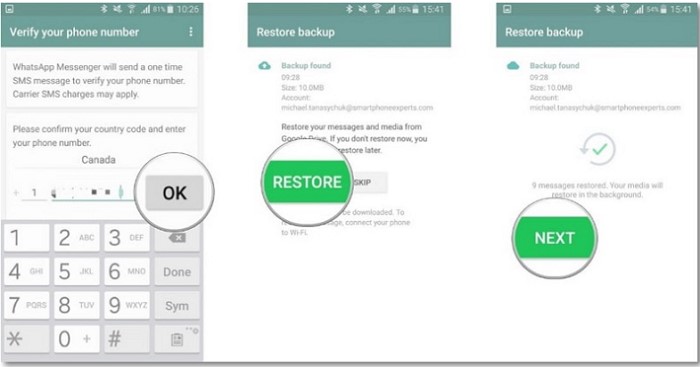
الخطوة 4. عند اكتمال عملية استعادة نُسخ Google Drive الاحتياطية ، ما عليك سوى النقر على “التالي” ، وسيتم عرض الدردشات التي تم نسخها احتياطيًا بعد عملية التهيئة. عند اكتمال استعادة محادثات WhatsApp ، ستتبع ملفات الوسائط على الفور.
من المهم ملاحظة أنه إذا لم تقم بإنشاء نسخة احتياطية على Google Drive ، فسيقوم WhatsApp افتراضيًا باستعادة دردشات وملفات WhatsApp من ملف النسخ الاحتياطي المحلي.
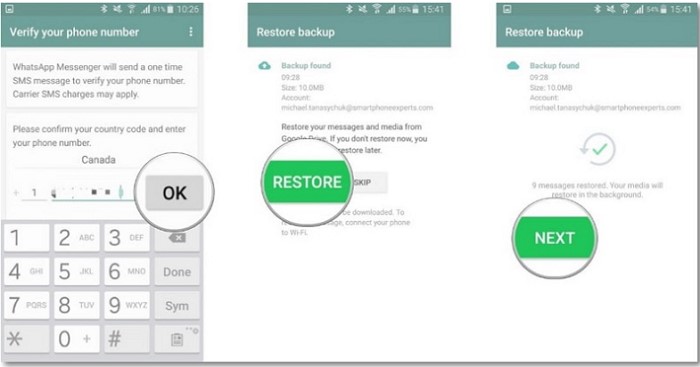
لماذا لا يمكنني إنشاء أو استعادة نسخة احتياطية في Google Drive؟
هناك العشرات من الأشخاص الذين يستعيدون نسخة Google Drive الاحتياطية الخاصة بهم دون مواجهة أي صعوبات. على أي حال ، استعادة WhatsApp عبر Google Drive الاحتياطية ليست مهمة صعبة ولكنها عملية بسيطة. ومع ذلك ، لا يوجد شيء مثالي ، وعلى هذا النحو ، فإن استعادة نسخة Google Drive الاحتياطية الخاصة بك يمكن أن تعاني من العديد من المشكلات التي تمنعك من إنشاء واحدة. لذلك إذا كنت تواجه هذه المشكلة مع WhatsApp ، فلا تعتقد أنك الرجل الأكثر حظًا في المدينة. هذه المشاكل موجودة ، لكن الخبر السار هو أن هناك طرقًا عديدة لحلها. هناك عدة عناصر تثير مثل هذه المواقف ، على وجه الخصوص:
- • أنت لا تستخدم نفس حساب البريد الإلكتروني المستخدم للنسخ الاحتياطي في Google Drive.
- • رقم الهاتف الذي تستخدمه لاستعادة Google Drive Backup ليس رقم الهاتف المقابل الذي تم استخدامه لإنشاء النسخة الاحتياطية.
- • بطاقة SD تالفة أو تعرضت للهجوم بالبرامج الضارة أو سجل دردشة WhatsApp.
- • لا يتوفر ملف نسخ احتياطي على حساب Google Drive المستهدف أو الهاتف الذكي المحلي. إذا كانت مشكلتك هي عدم القدرة على إنشاء نسخة احتياطية من Google Drive ، فهناك حلول محددة يمكن أن تساعدك في التغلب على هذه المشكلة. تحقق مما إذا كانت الحلول أدناه يمكن أن تحل مشكلة WhatsApp الخاص بك غير قادر على إنشاء نسخة احتياطية في Google Drive.
- • تحقق من أن هاتفك به حساب Google نشط ، وإذا لم يكن كذلك ، فقم بإنشاء حساب على الجهاز.
- • تحقق من أن خدمات Google Play مثبتة بالفعل على هاتفك.
- • إذا كنت تحاول إنشاء نسخة احتياطية عبر بيانات الشبكة الخلوية ، فتأكد من أن لديك بيانات كافية لدعم خدمات WhatsApp و Google play.
- • جرب شبكة أخرى. على سبيل المثال ، حاول استخدام شبكة Wi-Fi إذا فشلت البيانات الخلوية في النسخ الاحتياطي.
تمامًا مثل عملية النسخ الاحتياطي ، يمكن أيضًا بدء عملية الاستعادة بمشكلات معينة. إذا لم يتمكن جهازك من استعادة نسخة احتياطية إلى Google Drive ، فقد تحل الحلول التالية مشاكلك وتسمح لك باستعادة النسخة الاحتياطية إلى Google Drive.
- • تحقق من أن رقم الهاتف الذي تحاول استعادته هو نفسه الذي تم استخدامه لإنشاء النسخة الاحتياطية نفسها.
- • تأكد من أن هاتفك به ذاكرة كافية لاستعادة النسخة الاحتياطية.
- • تأكد من أن هاتفك قد قام بتثبيت خدمات Google Play.
- • تأكد من أن بطاريتك مشحونة بما يكفي لدعم العملية برمتها. يجب أن تكون مشحونة بالكامل أو موصولة بمصدر طاقة.
- • تأكد من أن لديك اتصال إنترنت مستقر وقوي. إذا قالت أي من الشبكتين إن شبكة البيانات الخلوية لا تعمل ، فاستخدم Wi-Fi بدلاً من ذلك.
كيفية استعادة WhatsApp من Google Drive إلى هاتف Android آخر؟
MobileTrans – WhatsApp Transfer عبارة عن منصة قوية تتيح للمستخدمين نقل WhatsApp من هاتف ذكي إلى آخر بسلاسة. يدعم البرنامج مجموعة واسعة من الأجهزة ، بما في ذلك Apple و Android و iOS. لذلك إذا كنت ترغب في نقل WhatsApp من iPhone إلى Android ومن iPhone إلى iPhone ومن Android إلى Android ، من بين أمور أخرى ، فإن MobileTrans سيقوم بالمهمة نيابة عنك. يمكن للمستخدمين نقل البيانات والتطبيقات الاجتماعية واستعادة البيانات من النسخ الاحتياطية السحابية بنقرة واحدة فقط. قام الملايين من المستخدمين حول العالم باختبار MobileTrans ووثقوا بها. باستخدام MobileTrans ، يمكنك نقل جميع أنواع البيانات ، بما في ذلك مقاطع الفيديو والصور والصور والتطبيقات والأغاني ، على سبيل المثال لا الحصر. توضح الخطوات التالية كيف يمكن لمستخدمي MobileTrans نقل WhatsApp من Android إلى Android.
المرحلة 1. قم بتشغيل MobileTrans على جهاز الكمبيوتر الخاص بك للوصول إلى خيارات النافذة الرئيسية. حدد موقع وانقر على خيار “نقل رسائل WhatsApp”.

الخطوة الثانية. الآن قم بتوصيل هواتف Android الخاصة بك بالكمبيوتر باستخدام وسيط مناسب مثل محرك أقراص USB. انقر فوق خيار “WhatsApp” في النافذة التالية وحدد خيار “WhatsApp Messages Transfer”.
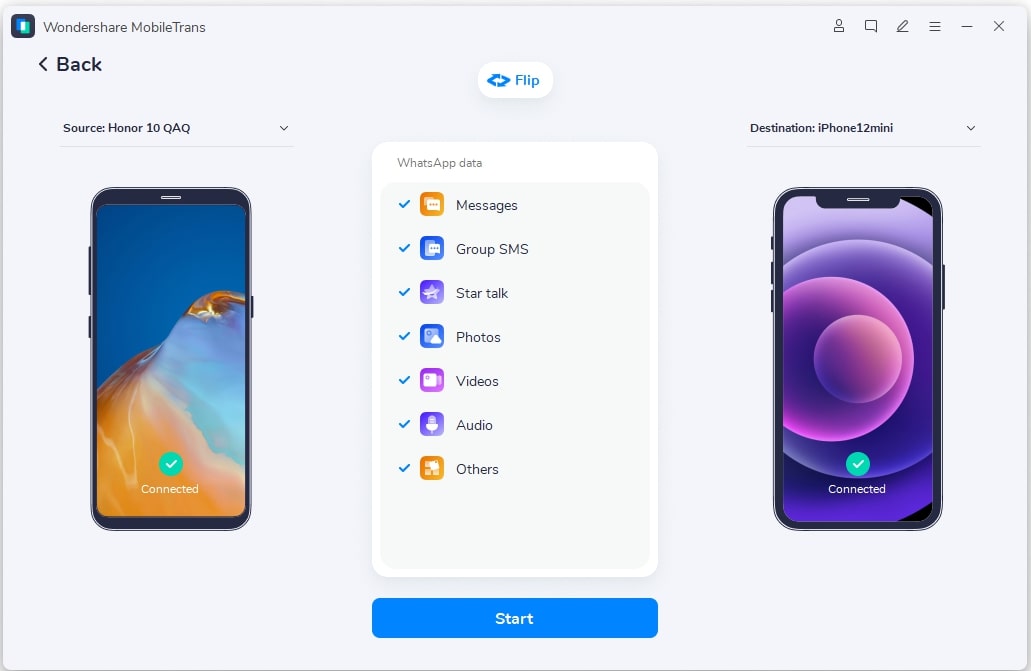
الخطوه 3. الآن اضغط على زر “ابدأ” في أسفل يمين الشاشة. سيبدأ البرنامج تلقائيًا في نقل WhatsApp من Android المصدر إلى هاتف Android الوجهة. إذا كان هناك عدم تطابق بين هاتف Android المصدر وهاتف Android الوجهة ، فما عليك سوى النقر على رمز “Flip”.
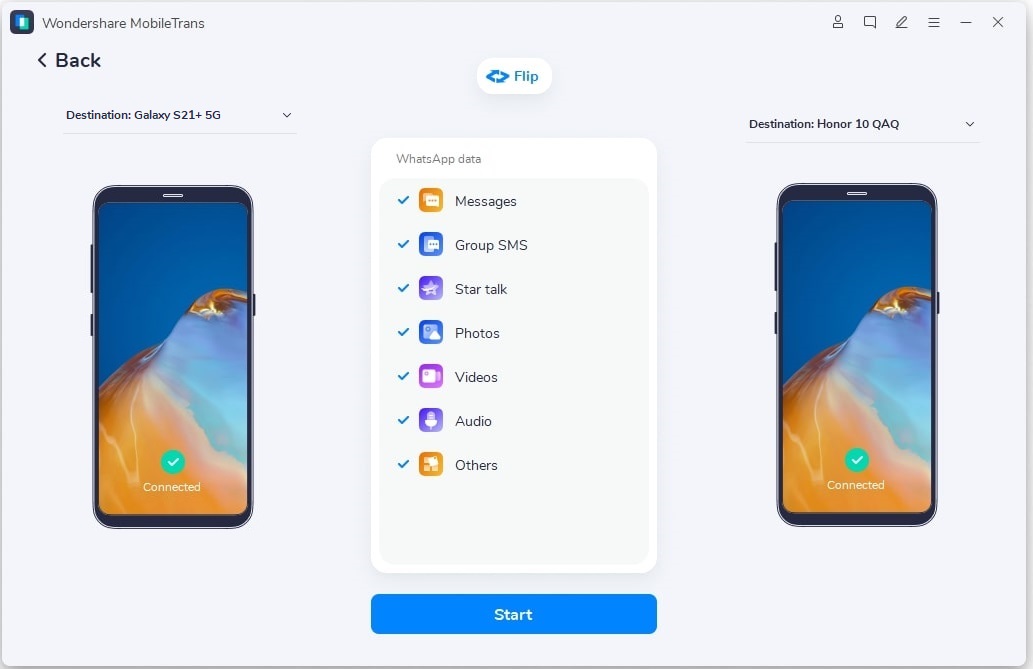
عندما تكون عملية النقل جارية ، لا ترتكب خطأ فصل أحد هاتفي Android. عند اكتمال نقل WhatsApp ، يمكنك فصل كل من هواتف Android والتحقق مما إذا كانت رسائل WhatsApp المستهدفة قد تم نقلها إلى هاتف Android الوجهة.
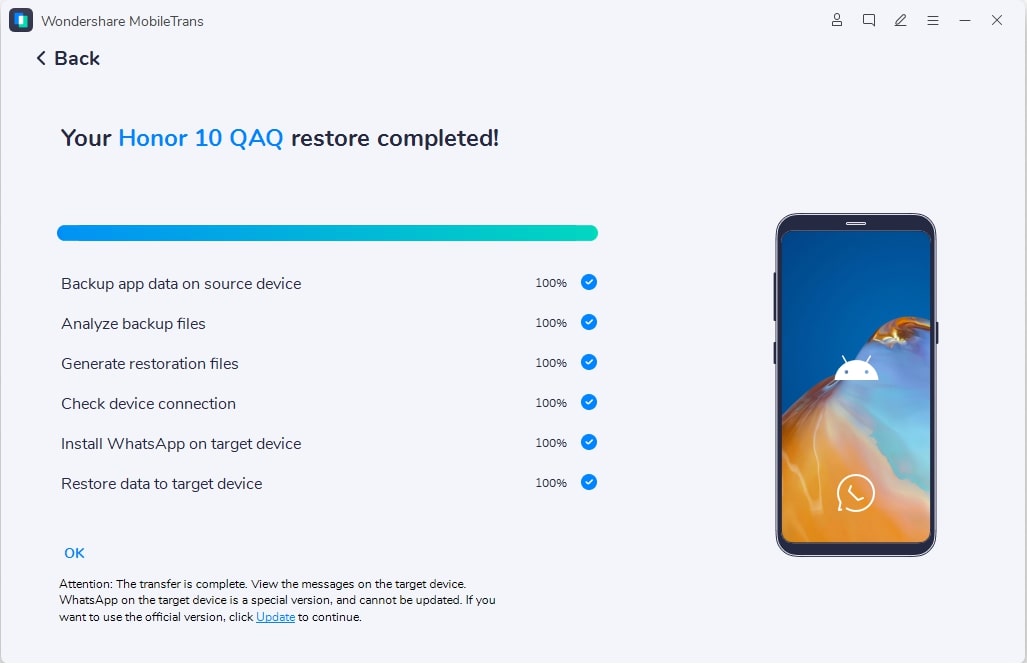
استنتاج
إذا كنت تتساءل عن أفضل طريقة لاستعادة نسخة WhatsApp الاحتياطية من محرك Google الصلب إلى Android ، فهذا الدليل هو فرصتك. ستساعدك الطرق الموضحة بالتفصيل في الحصول على رؤية واضحة واتخاذ قرار أفضل بشأن الخيار الذي يلبي احتياجاتك. ومع ذلك ، فإن MobileTrans – WhatsApp Transfer لديه كل ما يلزم للتغلب على الخيارات الأخرى. من الواجهة الأنيقة والبسيطة إلى دعم مجموعة واسعة من الأجهزة ، يعد MobileTrans – WhatsApp Transfer بلا شك أفضل طريقة لاستعادة نسخة WhatsApp الاحتياطية من Google Drive إلى Android.
العناصر الأخرى الموصى بها
هل كان المقال مفيداً؟شاركه مع أصدقائك ولا تنسى لايك والتعليق
اترك تعليقاً